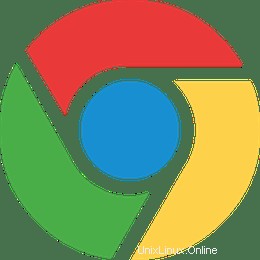
Dans cet article, nous aurons expliqué les étapes nécessaires pour installer et configurer le navigateur Google Chrome sur Ubuntu 18.04 LTS. Avant de poursuivre ce tutoriel, assurez-vous d'être connecté en tant qu'utilisateur avec sudo privilèges. Toutes les commandes de ce didacticiel doivent être exécutées en tant qu'utilisateur non root.
Google Chrome est le navigateur Web le plus rapide et le plus populaire au monde. Google Chrome n'est pas un navigateur open source, mais il est basé sur le navigateur Chromium qui est également facilement disponible pour CentOS. C'est un navigateur sécurisé et facile à utiliser.
Installer le navigateur Chrome sur Ubuntu 18.04
Étape 1. Tout d'abord, avant de commencer à installer un package sur votre serveur Ubuntu, nous vous recommandons de toujours vous assurer que tous les packages système sont mis à jour.
sudo apt update sudo apt upgrade
Étape 2. Installez Google Chrome sur le système Ubuntu.
Téléchargez le dernier package Google Chrome .deb avec wget la commande :
wget https://dl.google.com/linux/direct/google-chrome-stable_current_amd64.deb
Pour installer Google Chrome à l'aide de la commande suivante :
sudo dpkg -i google-chrome-stable_current_amd64.deb
Étape 3. Démarrez Google Chrome.
Maintenant que Google Chrome est installé sur votre système Ubuntu, vous pouvez le démarrer soit depuis la ligne de commande en tapant google-chrome et soit en cliquant sur le Icône Google Chrome (Activités -> Google Chrome).
C'est tout ce que vous devez faire pour installer le navigateur Google Chrome sur Ubuntu 18.04 Bionic Beaver. J'espère que vous trouverez cette astuce rapide utile. Pour en savoir plus sur le navigateur Chrome, veuillez consulter leur base de connaissances officielle. Si vous avez des questions ou des suggestions, n'hésitez pas à laisser un commentaire ci-dessous.